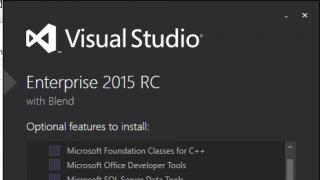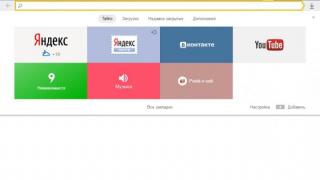Internet je odavno ušao u naše živote, a sa njim i posebni programi - pretraživači, čija je svrha da omoguće brz i udoban pristup World Wide Webu. Programeri u njih stavljaju sve više funkcija, neke korisne, a neke ne baš korisne. Jedna od ovih neophodnih funkcija je sinhronizacija.
Pretraživač sa sinhronizacijom
Svaki pretraživač ima svoje lične karakteristike i jedinstven dizajn, koji dodaju malo ukusa programu. Međutim, osnovni skup funkcija je svugdje isti:
- spremanje web stranica kao bookmarka i velikih blokova na ekspres panelu;
- prilagodite pozadinu i izgled prednje ploče;
- mijenjanje ugrađene tražilice u bilo koju drugu;
- mogućnost otvaranja velikog broja kartica;
- uvoz obeleživača i postavki iz bilo kog drugog pretraživača;
- sinhronizacija.
Prvih pet tačaka je vrlo jasnih, ali poslednja može izazvati pitanja.
Preglednik sa sinhronizacijom je program koji se može povezati sa prethodno kreiranim nalogom u koji se čuvaju svi obeleživači, sajtovi na ekspresnom panelu, podešavanja, pozadinska slika, pa čak i istorija. Veoma je zgodno, jer sada ne morate da brinete i smislite kako da sačuvate sve svoje oznake koje ste pažljivo sakupljali tokom godina. Osim toga, pamti sve sačuvane lozinke i lako će omogućiti pristup potrebnim stranicama.
"Yandex"
Da biste napravili Yandex (pretraživač) sa sinhronizacijom, potrebno je da imate poštanski sandučić u Yandex pretraživaču. Ako ga nema, uradite sljedeće. Kliknite na “Registracija” ili “Kreiraj poštansko sanduče”, a zatim idite na stranicu za registraciju. Ovdje navedemo ime, prezime, prijavu za poštansku adresu, smislimo lozinku i naznačimo broj telefona na koji će uskoro biti poslan kod za potvrdu. Ovo će povećati sigurnost vašeg računa i olakšati proces oporavka u slučaju hakovanja. Označavamo kvadratić koji se slaže s korisničkim ugovorom i kliknemo „Kreiraj poštu“.
Nakon što ste primili poštu, idite na glavnu stranicu (koja se naziva i „ekspresni panel“), kliknite na dugme „Omogući sinhronizaciju“ u donjem desnom uglu.

Unesite svoje korisničko ime i lozinku za Yandex poštu i kliknite Omogući. Sada možete sigurno dodati potrebne stranice u oznake i na ploču, a također ukrasiti glavnu stranicu nekom lijepom slikom. Uostalom, čak i ako se pretraživač izbriše sinhronizacijom, samo trebate ponoviti jednostavnu proceduru i sve će se vratiti kako je bilo.
google chrome
Skoro svaki računar ima pretraživač sa Google sinhronizacijom. To je zbog njegove brzine i jednostavnosti korištenja. A takođe i mogućnost sinhronizacije. Algoritam je približno isti kao na Yandexu. Da biste to učinili, potreban vam je poštanski sandučić gmail.com. Ako ga nema, onda se morate registrirati. Kliknite YF register, unesite svoje ime, prezime itd. i registrirajte se. Ovo poštansko sanduče može biti korisno, na primjer, za prijavu na youtube.com ili Play market na Androidu.
Ako imate poštansko sanduče, prijavite se na Google, nakon čega će se vaš račun pojaviti u gornjem desnom uglu. Zatim radimo sljedeće pokrete:
- Kliknite na 3 vodoravne trake u gornjem desnom kutu i odaberite “Postavke”;
- u odjeljku "Prijava" kliknite na "Napredne postavke sinhronizacije";
- u prozoru koji se pojavi izaberite šta želimo da povežemo i kliknite na OK.

Spreman. Sada možete koristiti oznake koje se pojavljuju ili napraviti nove koje će biti pohranjene na vašem računu e-pošte.
Opera
Sinhronizovani pretraživač Opera je takođe jedan od najpopularnijih. Nešto se razlikuje od prethodnih. I mogućnost sinhronizacije. Ne može biti lakše ovo uraditi. Dovoljno je imati bilo koje poštansko sanduče. Kliknite na ikonu čovječuljka u krugu u gornjem desnom kutu i u padajućem prozoru odaberite “Kreiraj račun”. Ovdje unosimo vašu postojeću e-mail adresu, smislimo lozinku, unesemo brojeve ili simbole prikazane na slici i kliknemo “Kreiraj račun”.

Na vaš e-mail će biti poslat e-mail kojim se potvrđuje vaš Opera račun, u kojem trebate slijediti vezu. Sada ne morate da brinete o svojim dragocenim obeleživačima, jer su oni bezbedno pohranjeni i njihovo vraćanje neće biti teško.
Ako vas zanimaju mogućnosti sinhronizacije Opere, trebate kliknuti na link na kojem piše “Više detalja”. Opera se takođe može sinhronizovati na pametnim telefonima. Mogućnosti se razlikuju za telefone koji koriste različite operativne sisteme, kao i u zavisnosti od vrste programa. Detaljnije informacije možete pronaći klikom na „Više detalja“.
Preglednik Odnoklassniki
Nedavno pokrenuti pretraživač sa sinhronizacijom Odnoklassniki postaje sve popularniji. Dizajniran je kao Google Chrome i Yandex (pretraživač). Programeri su sinkronizaciju malo zakomplikovali činjenicom da prvo morate kreirati jedinstvenog korisnika. Prednost ovoga je sljedeća: za svakog povezanog korisnika kreira se posebna prečica preko koje se možete prijaviti samo na određeni račun. Ne možete ga promijeniti, samo ga obrišite. U skladu s tim, sadržaj će biti različit za svakog korisnika.
To se može uraditi na sljedeći način. Otvorite pretraživač, kliknite na tri horizontalne linije u gornjem desnom uglu i odaberite postavke. Tamo nalazimo odjeljak "Korisnici" i dodajemo korisnika. Odaberite avatar i unesite ime, kliknite na kreiranje.

Vrijedno je obratiti pažnju na stupac "Dodaj prečicu na radnu površinu"; tamo mora biti kvačica, inače se neće kreirati lična prečica. Otvaramo ga i vidimo bijeli list, a u gornjem desnom kutu kliknemo na vezu "Prijava". Idemo preko Google-a i sinhronizujemo.
Kolut za spasavanje
Preglednik sa sinhronizacijom može zaista mnogo pomoći, posebno u slučajevima kada računar ili sistem iznenada pokvare, a važne oznake se ne mogu izgubiti. Za povezivanje će trebati nekoliko minuta, ali rezultat će premašiti sva očekivanja.
Moderni pretraživači imaju divnu mogućnost sinhronizacije korisničkih postavki sa udaljenim serverom. Konkretno, Yandex pretraživač, kada koristite funkciju sinhronizacije, takođe će sačuvati vaša podešavanja na svom serveru.
čemu služi? Zamislite da ste proveli dugo vremena prilagođavajući svoj omiljeni pretraživač „za sebe” - instalirajući gomilu dodataka koji su vam potrebni, čuvanje potrebnih i zanimljivih obeleživača za sajtove, čuvanje lozinki za sajtove koje često koristite u svom pretraživaču itd. A onda vam se iznenada pokvari računar... Slažete se, šteta je izgubiti rezultate svog rada. Ali s omogućenom funkcijom sinkronizacije, lako možete vratiti radno stanje Yandex pretraživača. Osim toga, možete omogućiti sinhronizaciju postavki na bilo kojem drugom računaru (na poslu ili sa prijateljima) za praktičan rad.
Omogući sinhronizaciju
Idemo na "Postavke Yandex pretraživača" u gornjem desnom uglu izaberite stavku "Sinhronizacija". Pojavit će se prozor za unos podataka za prijavu i lozinku za vaš Yandex račun s kojim želite da se sinhronizujete.
Nadalje, sve promjene postavki, informacije o dodanim oznakama, lozinkama, instaliranim ekstenzijama bit će sačuvane na Yandex serverima. Za vraćanje postavki na "čistom" pretraživaču moraćete ponovo da omogućite sinhronizaciju. U roku od nekoliko minuta, sva podešavanja će biti preuzeta sa vašeg Yandex naloga. Samo ćete morati malo pričekati.
Podešavanje sinhronizacije
Idemo na "Postavke Yandex pretraživača" - "Postavke"- u bloku "Sinhronizacija" označite koje podatke želite da sinhronizujete.
Koliko je bezbedno koristiti sinhronizaciju?
Sva podešavanja se šalju na Yandex servere u šifrovanom obliku. A na serverima niko osim vas ne može dobiti pristup ovim informacijama (naravno, osim ako vaš nalog nije namjerno hakovan). Ali korištenje sinhronizacije na tuđem računaru ili na radnom računaru kojem neovlaštena osoba može imati pristup nije bezbedno, makar samo zato što ako sačuvate lozinke u pretraživaču, onda neovlašćena osoba može lako saznati te lozinke.
Zbog toga, ako još uvijek trebate omogućiti sinhronizaciju na uređaju koji nije vaš, onda preporučujem da uradite sledeće. Prvo treba da odete do "Postavke Yandex pretraživača" - "Postavke" i dalje u bloku "Korisnici" potrebno je pritisnuti dugme "Dodaj profil". Za novi profil, morat ćete mu dati ime, a od vas će se tražiti i da odaberete sliku.
Nakon kreiranja novog profila, otvorit će se novi prozor pretraživača koristeći kreirani profil. Dok ste u svom profilu, potrebno je da se vratite na „Postavke Yandex pretraživača“ i omogućite sinhronizaciju unosom korisničkog imena i lozinke. Za nekoliko minuta, sva vaša podešavanja će biti učitana u profil koji koristite.
Nakon završetka rada na tuđem uređaju samo ćete morati da izbrišete profil koji ste kreirali za sebe iz Yandex pretraživača u njegovim postavkama.
Mnogi moderni pretraživači nude svojim korisnicima da omoguće sinhronizaciju. Ovo je vrlo zgodan alat koji vam pomaže da sačuvate podatke vašeg pretraživača, a zatim im pristupite sa bilo kojeg drugog uređaja na kojem je instaliran isti pretraživač. Ova prilika funkcionira korištenjem cloud tehnologija koje su pouzdano zaštićene od bilo kakvih prijetnji.
Yandex.Browser, koji radi na svim popularnim platformama (Windows, Android, Linux, Mac, iOS), nije bio izuzetak i dodao je sinhronizaciju na listu svojih funkcija. Da biste ga koristili, morate ga instalirati na druge uređaje i omogućiti odgovarajuću funkciju u postavkama.
Korak 1: Kreirajte nalog za sinhronizaciju
Ako još uvijek nemate svoj račun, neće vam trebati dugo da ga kreirate.

Korak 2: Omogućite sinhronizaciju
Nakon registracije, ponovo ćete se naći na stranici za omogućavanje sinhronizacije. Prijava će već biti postavljena, samo trebate unijeti lozinku navedenu prilikom registracije. Nakon unosa kliknite na dugme " Omogući sinhronizaciju»:

Usluga će ponuditi instaliranje Yandex.Disk, čije su prednosti zapisane u samom prozoru. Odaberite " Zatvori prozor" ili " Instaliraj disk» po vlastitom nahođenju.

Korak 3: Podesite sinhronizaciju
Nakon uspješnog omogućavanja funkcije u "Meni" trebalo bi da se prikaže obaveštenje "Upravo sinkronizirano", kao i detalje samog procesa.

Podrazumevano, sve je sinhronizovano, a da biste isključili neke stavke, kliknite "Podesi sinhronizaciju".

U bloku "Šta sinhronizirati" Poništite izbor u polju za potvrdu koje želite da zadržite samo na ovom računaru.

Također možete koristiti jedan od dva linka u bilo kojem trenutku:
- "Onemogući sinhronizaciju" obustavlja rad dok ponovo ne ponovite postupak aktivacije ( Korak 2).
- "Izbriši sinhronizirane podatke" briše ono što je postavljeno u servis Yandex oblaka. Ovo je potrebno, na primjer, kada promijenite uslove liste sinhroniziranih podataka (na primjer, onemogućite sinhronizaciju "Oznake").

Pregledajte sinhronizirane kartice
Mnogi korisnici su posebno zainteresirani za sinhronizaciju kartica između svojih uređaja. Ako su bili omogućeni tokom prethodnog podešavanja, to ne znači da će se sve otvorene kartice na jednom uređaju automatski otvoriti na drugom. Da biste ih pregledali, morat ćete otići u posebne dijelove vašeg desktop ili mobilnog pretraživača.
Pregledajte kartice na vašem računaru
U Yandex pretraživaču za računar, pristup karticama za pregled nije implementiran na najprikladniji način.

Pregledajte kartice na mobilnom uređaju
Naravno, tu je i obrnuta sinhronizacija u vidu pregleda otvorenih kartica na sinhronizovanim uređajima putem pametnog telefona ili tableta. U našem slučaju to će biti Android pametni telefon.

Koristeći sinhronizaciju sa Yandexa, možete lako ponovo instalirati pretraživač u slučaju problema, znajući da nijedan od vaših podataka neće biti izgubljen. Također ćete imati pristup sinhroniziranim informacijama s bilo kojeg uređaja s Yandex.Browserom i internetom.
Zdravo prijatelji! U ovom postu želim govoriti o cloud tehnologijama koje se koriste u internet pretraživačima. Sinkronizacija je vrlo zgodna i, što je najvažnije, besplatna stvar koja je jednostavno neophodna aktivnim korisnicima World Wide Weba.
Pre nego što pređem na podešavanja sinhronizacije na različitim pretraživačima, dozvolite mi da počnem, da tako kažem, sa malim uvodom. Tako da svi korisnici znaju o čemu pričamo.
Sinhronizacija. Ko je ona i zašto je tamo?
Internet ulazi u naše živote velikim koracima. Sve više vremena provodimo na internetu. Mail, Skype, Odnoklassniki, VKontakte i druge stranice i usluge toliko su se učvrstile u našim životima da je običnom korisniku vrlo, vrlo teško odustati od njih.
Svaka osoba ima svoj "skup" oznaka blogova i stranica koje su mu posebno zanimljive. Ali postoje razne "hitne" situacije zbog kojih se operativni sistem ruši, a uz to i svi instalirani programi, uključujući i naš omiljeni pretraživač. Svi bookmarks, dodaci i dodaci, aplikacije i igre, ekstenzije koje smo instalirali i koristili nekoliko godina - sve to ide dovraga...
Nakon ponovne instalacije, morat ćemo zapamtiti sve što je bilo u pretraživaču i ponovo ga instalirati. Kako kažu, posao nije prijatan.
Ili evo druge situacije. Imate nekoliko računara - kućni, kancelarijski i neku vrstu tableta. Da biste izbjegli ručno unošenje stotina oznaka na svoje druge uređaje, samo ih trebate sinkronizirati. I sva vaša podešavanja (ne samo ekstenzije i obeleživači, već čak i instalirana tema, lozinke, itd.) će se automatski kopirati na druge računare koje koristite.
Veoma zgodna funkcija, nema šta da se kaže, a greh bi bio ne koristiti je! Hajde sada da vidimo kako funkcionišu sve ove gluposti.
Nakon što svom pretraživaču date dozvolu da sinhronizuje vaše podatke, on šalje vaša podešavanja na server u oblaku. Tamo su bezbedno pohranjeni i leže dok vam ne zatrebaju.
Ako sebi kupite drugi računar i želite da na njega “prebacite” sve postavke svog pretraživača, potrebno je samo da instalirate svoj omiljeni internet pretraživač na novi računar i unesete svoje akreditive (korisničko ime i lozinku). Nakon toga, pretraživač pristupa oblaku i instalira sve vaše sačuvane postavke na novi uređaj.
Neki korisnici (uključujući i mene) se jako boje da svi poslani podaci mogu biti vidljivi od strane drugih, pa čak i ukradeni. Ali trenutno takva paranoja nije relevantna. Popularni internet pretraživači (Google Chrome, Opera, Mozilla Firefox, itd.) prenose i pohranjuju sva podešavanja u šifrovanom obliku.
Pre samo 2 nedelje (14. maja), pretraživač je takođe oduševio svoje fanove činjenicom da sada i ovaj pretraživač može da se sinhronizuje. Kako to učiniti - pročitajte u nastavku.
Google Chrome sinhronizacija.
U Rusiji i drugim zemljama post-sovjetskog prostora, ovaj pretraživač zauzima počasno prvo mjesto po broju obožavatelja. Zato ćemo početi s tim.
Da biste sinhronizirali lične postavke u Google Chromeu, morate imati Google račun. Ako ga već nemate, od vas će biti zatraženo da ga registrujete.
Nakon registracije, otvorite meni “Prilagodi i upravljaj Google Chrome-om” u gornjem desnom uglu i kliknite na “Prijava u Chrome”. Pojavit će se obrazac za unos vaše prijave i lozinke. Popunite ga (potrebno je da unesete svoj Google email za prijavu i lozinku), i ako je sve ispravno, bićete „bačeni“ na prozor za potvrdu podešavanja sinhronizacije.
Tamo možete odrediti šta Google Chrome treba da sinhronizuje, a šta ne. Lično biram da sinhronizujem sve objekte i ne brini. Stoga, kada se prijavim u Chrome na drugom računaru, sva moja podešavanja se čuvaju, čak i otvorene kartice i moja tema. Isto je i sa lozinkama. Generalno, lepota!
Kao što sam već rekao, svi podaci koji se prenose na cloud server su potpuno šifrovani. Ali i ovdje će vam Google ponuditi opcije šifriranja. On će vas pitati: "Želite li da unesete pristupnu frazu?" Ovdje se možete složiti, a možete samo skromno šutjeti i Google će šifrirati sve na uobičajen način.
Oni drugovi koji su odabrali kodnu riječ morat će je stalno unositi prilikom ulaska u Chrome. Ovo će, naravno, dodatno osigurati vaše podatke, ali mislim da je nepotrebno. Pogotovo ako imate konfiguriranu dvofaktorsku autentifikaciju.
To je sve, zapravo. Ako ste sve uradili ispravno, tada ćete u vašem pregledniku vidjeti natpis - vaša prijava na vaš Google račun:

Sinhronizacija postavki u Operi.
Danas je to drugi najpopularniji pretraživač u našim bratskim zemljama, pa je vrijeme da i njega sinhronizujemo. Usluga “Opera Link” je odgovorna za ovaj proces. Njegova ikona se nalazi u donjem levom uglu ekrana u obliku sivog oblaka. Kada se sinhronizacija uspješno završi, oblak će postati plav.

Dakle, kliknite na ovaj oblak, a zatim odaberite “Omogući sinhronizaciju”. U prozoru "Opera Link Settings" koji se pojavi, potrebno je da se prijavite na svoj Opera nalog. Ako ga još niste kreirali, mi ćemo ga kreirati tamo - mi ćemo smisliti login i lozinku.

Nakon prijavljivanja pojaviće se prozor u kojem ćete biti ljubazno upitani koje podatke želite da sinhronizujete. Nakon što ste označili kućice na potrebnim mjestima, kliknite na “OK”. To je to, sada su vaši podaci u oblaku. Čestitamo! Sada se samo trebate prijaviti na svoj Opera račun na drugom uređaju i sva podešavanja će se automatski kopirati.
Kako sinhronizirati Mozilla Firefox.
Moraćete još malo da petljate sa Firefoxom, ali nismo navikli na to, zar ne?
Kao iu prva dva pretraživača, ulazimo u glavni meni.
Odaberite “Setup Sync...”:

U iskačućem prozoru od vas će biti zatraženo da kreirate račun ako ga još nemate ili se prijavite ako ga već imate:

U prvom slučaju, registrirajte se: unesite u polje “Email adresa”. mail” svoju e-poštu i smislite lozinku. Nakon registracije, dobit ćete lični ključ za oporavak. Čuvajte ga na sigurnom mjestu. Zatim idite dalje, prihvatite uslove, unesite captcha i... čestitamo!
Za sinkronizaciju Firefoxa s drugim računarima (na primjer, kod kuće i na poslu), radimo ovo:
1. Otvorite Firefox na drugom uređaju, odaberite “Set up Sync...” u meniju i umjesto “Create an account” odaberite “I have an account”.
2. Pošto je vaš glavni računar kod kuće (nastavićemo od ovoga), kliknite na dnu "Nemam uređaj sa sobom":

3. Zatim unesite svoje registracijske podatke (mail i lozinku) i ključ za oporavak. Isti ključ koji smo čuvali na sigurnom mjestu.
U novom prozoru kliknite na „Gotovo“. Sve! Uređaj je povezan. Ura!
Sinhronizacija Yandex pretraživača.
Ovo je vrlo lako uraditi. U novoj verziji ovog pretraživača, u donjem desnom uglu nalazi se blistavi natpis:
 Klikom na ovo dugme prelazimo na obrazac za autorizaciju:
Klikom na ovo dugme prelazimo na obrazac za autorizaciju:
 Da biste se povezali s oblakom, morate unijeti podatke o svom Yandex računu. Ako ga nemate, obavezno ga nabavite - bez njega nećete moći da se sinhronizujete.
Da biste se povezali s oblakom, morate unijeti podatke o svom Yandex računu. Ako ga nemate, obavezno ga nabavite - bez njega nećete moći da se sinhronizujete.
Ovaj članak se može dovršiti. Sada svi vaši podaci sigurno neće biti izgubljeni. Hvala na pažnji i vidimo se opet!
Imam 3 uređaja na kojima povremeno radim: kućni desktop, radni netbook i . Proces: „Pronašao sam zanimljiv članak na desktopu - prenio sam vezu da ga pogledam na poslu“ počeo je da traje previše vremena. Osim toga, plašio sam se rizika da izgubim postavke pretraživača stvorene mukotrpnim radom. Tako sam došao na ideju da postavim pretraživač sa sinhronizacijom.
Google Chrome sinhronizacija
Za mene je glavni pretraživač . Pa počnimo s tim. Osim toga, Google Chrome sinhronizacija je najjednostavnija: potrebno je samo imati Google račun.
- Otvorite preglednik Google Chrome, kliknite na ikonu menija u gornjem desnom uglu i odaberite opciju “Prijava na Chrome”;
- Otvara se nova kartica u koju unosimo podatke o nalogu: email i lozinku;
- Da biste konfigurisali sinhronizaciju, kliknite na „Napredno“ u iskačućem prozoru. Podrazumevano, aplikacije, ekstenzije, postavke CPU-a, automatsko popunjavanje, istorija, teme, obeleživači, lozinke i kartice su sinhronizovani. Ali možete promijeniti sinhronizaciju tako što ćete poništiti potvrdne okvire i kliknuti na “U redu”;
- Sada se prijavljujemo u Chrome na drugim uređajima koristeći naš Google račun.
Kako sinhronizirati oznake u Mozili
Moj drugi pretraživač, koji redovno koristim na svom kućnom računaru, a povremeno i na poslu, je Mozilla Firefox. Kako sinkronizirati oznake u Mozili?
- Otvorite pretraživač i kliknite na ikonu “Meni” u gornjem desnom uglu;
- Pronađite opciju „Unesite sinhronizaciju“ u iskačućem prozoru;
- Nova kartica će se otvoriti u pretraživaču. Kliknite na dugme “Start”;
- Unesite svoje podatke: e-mail, smislite lozinku i navedite godinu rođenja i kliknite na “Registracija”;
- E-mail za aktivaciju će biti poslan na Vašu e-poštu. Sve je tradicionalno: otvorite ga i pratite navedeni link;
- Gotovo: Mozilla Firefox sinhronizacija je omogućena. Sada povezujemo druge uređaje.
- Ponavljamo već poznatu radnju: na drugom uređaju otvorite pretraživač Mozilla Firefox, kliknite na ikonu "Meni" i odaberite "Unesite sinhronizaciju". Označite polje za potvrdu „Već imate nalog“ i navedite svoju e-poštu i lozinku za sinhronizaciju. Vaše oznake i postavke su sada sinhronizirane.
Ne koristim Mozilla Firefox na svom . Ali sinhronizacija pretraživača u Androidu može biti korisna:
- Otvorite Mozilla Firefox na svom Android uređaju, otvorite “Meni” i pronađite stavku “Opcije”;
- Odaberite opciju “Sinhronizacija”, kliknite na “Start”, označite polje za potvrdu “Već imate račun” i unesite svoju adresu e-pošte i lozinku (koje ste koristili u prvom koraku za registraciju u Firefox Sync).
Idemo dalje: sinhronizacija mozila sa hromom
Kao što sam već napisao, na poslu i kod kuće koristim dva različita pretraživača: ovako je to bilo istorijski. Stoga je još jedno goruće pitanje za mene: da li se mozila sinhronizuje sa hromom. Odgovor je sasvim očigledan: naravno, programeri ovih pretraživača su direktni konkurenti i nisu vodili računa o takvoj funkcionalnosti. Ali postoji program pod nazivom Xmarks od nezavisnih programera koji će lako izvršiti naš zadatak.
- Otvorite Xmarks web stranicu, preuzmite i instalirajte dodatak za svaki pretraživač;
- Ikona Xmarks će se pojaviti na listi dodataka pretraživača (levo od ikone Meni), kliknite na nju da biste konfigurisali sinhronizaciju;
- Kreirajte svoj Xmarks račun i prijavite se na njega pomoću Chromea i Mozille.
Sinhronizacija Yandex pretraživača
Imam instaliran ovaj pretraživač baziran na Chromiumu "za svaki slučaj" i koristim ga izuzetno rijetko. Ali znam da postaje sve popularniji: neke moje kolege su u potpunosti prešle na njega. Stoga je sinhronizacija Yandex pretraživača također hitan problem.
- Sve je tradicionalno: otvorite Yandex pretraživač, idite na "Meni" i pronađite opciju "Sinhronizacija";
- Unesite prijavu i lozinku za svoj Yandex račun. Logično je pretpostaviti da korisnici Yandex pretraživača već imaju takav nalog;
- Kliknite na “Omogući sinhronizaciju” i promijenite parametre u “Promijeni postavke”;
- Po analogiji s Chromeom, da bismo pristupili vašim oznakama na drugom uređaju, prijavljujemo se u preglednik putem jednog Yandex računa.
Gotovo: imate poznati pretraživač sa omiljenim aplikacijama i obeleživačima.